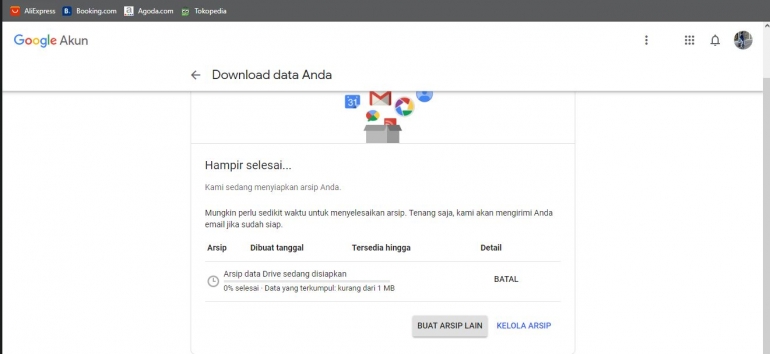Setelah resmi mengumumkan bahwa akun Google+ dan semua halaman Google+ yang kita buat akan dinonaktifkan dan akan segera di hapus semua konten yang ada didalamnya.termasuk Foto dan video dari Google+ di arsip album dan halaman Google+ juga akan dihapus, Nah,sebelum terlambat kita harus segera mendownload file file penting kita.
Berikut cara download data di google+:
Kita log in terlebih dahulu ke akun gmail kita,lalu di atas kanan paling pojok ada foto kita pilih lalu klik akun google+. Dan akan muncul seperti ini
Disana google akan memberitahu bahwa akun akan dihentikan pada tanggal 2 april,untuk mengetahui lebih lanjut kita klik pelajari lebih lanjut.
setelah itu,kita akan diarahkan kesini dimana google+ menjelaskan mengapa produknya dinonaktifkan.di paragraf kedua ada kalimat mendownload dan menyimpan kita klik itu.
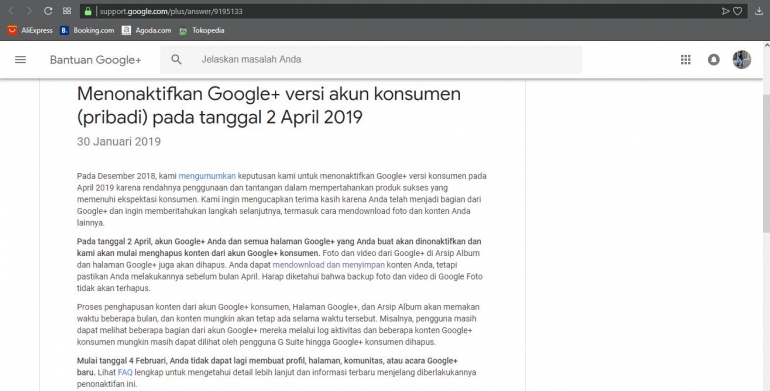

Sesuaikan format arsip,disana kita tinggal pilih ukuran maksimalnya berapa dan akan dikirim oleh pihak google melalui via email atau drive atau yang lainnya. Kalo saya pilih email karena lebih mudah. Lalu klik buat arsip.
Nah seperti ini lah prosesnya,kita tinggal tunggu sampai selesai.memang memakan waktu yang lama ini tergantung dengan banyaknya data dan kecepatan internet. Jika sudah 100% selesai kita cek gmail.